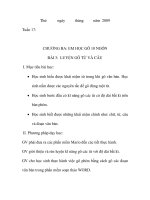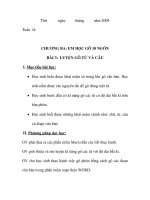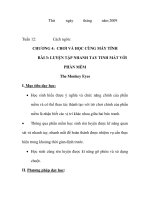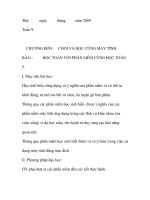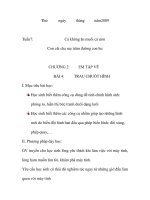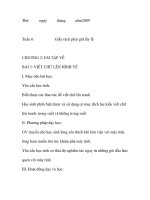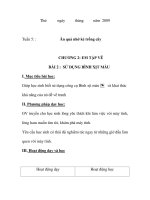Giáo án môn Tin học 10 - Tiết 37 đến tiết 68 - Lê Xuân Nam - Tổ Toán Tin - Trường THPT Hàm Rồng
Bạn đang xem bản rút gọn của tài liệu. Xem và tải ngay bản đầy đủ của tài liệu tại đây (307.66 KB, 20 trang )
<span class='text_page_counter'>(1)</span>Gi¸o ¸n Tin häc 10 Ngµy: 13/01/2009 CHƯƠNG III.. SOAN THẢO VĂN BẢN. Tiết 37,38: §14. KHÁI NIỆM VỀ SOẠN THẢO VĂN BẢN I. Mục đích, yêu cầu. Kiến thức: - Nắm được các chức năng chung của hệ soạn thảo văn bản, các khái niệm liên quan đến việc trình bày văn bản; - Hiểu các khái niệm cơ bản của việc xử lí chữ Việt trên máy như: Chương trình hỗ trợ gõ chữ Việt, bộ mã chữ Việt, bộ phông chữ Việt. Về kĩ năng: - Làm quen và bước đầu sử dụng được một trong hai kiểu gõ chữ Việt. II. Chuẩn bị: - Một số mẫu văn bản soạn thảo bằng tiếng Việt. III. Tiến trình Dạy - Học Tiết 37 Hoạt động 1: (35 phút) Giới thiệu các chức năng chung của hệ soạn thảo văn bản. Hoạt động của Giáo viên Hoạt động của Học sinh - Ổn định lớp: - Dẫn dắt vấn đề vào bài mới: Trong cuộc sống có rất nhiều việc liên quan đến việc soạn thảo văn bản. - Phát vấn học sinh: Thế nào là soạn - Học sinh trả lời theo sự hiểu biết của thảo văn bản và hãy so sánh văn bản mình. soạn thảo bằng máy tính và viết tay? - Giới thiệu về hệ soạn thảo văn bản: - Nghe và ghi nội dung của khái niệm của hệ soạn thảo văn bản. - Giới thiệu các chức năng của của hệ soạn thảo văn bản: + Nhập và lưu trữ văn bản + Sửa đổi văn bản + Trình bày văn bản - Hỏi: trong khi soạn thảo văn bản trên - Đọc SGK, trả lời câu hỏi và ghi vở. giấy ta thường có các thao tác sửa đổi. Lê Xuân Nam - Tổ Toán Tin - Trường THPT Hàm Rồng Lop10.com. 1.
<span class='text_page_counter'>(2)</span> Gi¸o ¸n Tin häc 10 nào? - Nhấn mạnh đặc trưng nổi bật của hệ soạn thảo văn bản là cho phép độc lập giữa việc gõ văn bản và việc trình bày văn bản. - Ngoài ra, hệ soạn thảo văn bản còn cung cấp một số công cụ giúp tăng hiệu quả của việc soạn thảo văn bản.. - Nghe, quan sát và ghi bài.. Hoạt động 2: (10 phút) Củng cố và giao nhiệm vụ về nhà Hoạt động của Giáo viên. Hoạt động của Học sinh. - Nêu câu hỏi và bài tập về nhà. - Yêu cầu: HS chuẩn bị bài sau.. - Ghi câu hỏi và bài tập về nhà - Ghi những chuẩn bị cho bài sau. Tiết 38: Hoạt động 1: (5 phút) Ổn định tổ chức và kiểm tra bài cũ Hoạt động của Giáo viên Hoạt động của Học sinh Câu 1: Hãy mô tả các chức năng chung - Lên bảng trả lời câu hỏi. của hệ soạn thảo văn bản Câu 2: So sánh giữa việc soạn thảo văn bản bằng máy tính và soạn thảo văn bản bằng tay. Đánh giá, nhận xét và cho điểm Hoạt động 2: (10 phút) Cung cấp cho các em các đơn vị xử lí trong văn bản và một số qui ước trong việc gõ văn bản, qua đó rèn cho học sinh văn hoá soạn thảo. Hoạt động của Giáo viên Hoạt động của Học sinh - Dẫn dắt ván đề: Khi soạn thảo văn - Nghe, quan sát và ghi bài. bản trên máy tính có nhiều đơn vị xử lí giống so với chúng ta soạn thảo trên giấy thông thường, nhưng cũng có nhiều đơn vị xử lí khác. - Trong việc gõ văn bản có một số qui ước: + Các đơn vị xử lí văn bản. - Nghe, quan sát và trả lời câu hỏi phát. Lê Xuân Nam - Tổ Toán Tin - Trường THPT Hàm Rồng Lop10.com. 2.
<span class='text_page_counter'>(3)</span> Gi¸o ¸n Tin häc 10 +Các qui ước trong việc gõ văn bản. vấn. - Phát vấn học sinh về các đơn vị trong văn bản. Hoạt động 3: (25 phút)Giới thiệu cho học sinh cách xử lí chữ Việt trong soạn thảo văn bản. Hoạt động của Giáo viên. Hoạt động của Học sinh. - Phát vấn học sinh: “ Quan sát bàn - Nghe và trả lời câu hỏi. phím máy tính, các em thấy bàn phím máy tính thông thường có các phím chữ Việt không?” - Từ đó đưa ra kết luận: Muốn soạn thảo văn bản tiếng Việt trên máy tính cần phải có các phần mềm xử lí chữ Việt trong môi trường máy tính. * Nội dung cách xử lí chữ Việt gồm: - Xử lí chữ Việt trong máy tính.. - Nghe và ghi bài. - Gõ chữ Việt. - Bộ mã cho chữ việt. - Bộ phông chữ Việt. - Các phần mềm hỗ trợ chữ Việt. Hoạt động 4: (5 phút) Củng cố và giao bài tập về nhà. Hoạt động của Giáo viên. Hoạt động của Học sinh. - Nêu câu hỏi và bài tập về nhà.. - Ghi câu hỏi và bài tập về nhà - Ghi những chuẩn bị cho bài sau. - Yêu cầu: HS chuẩn bị bài sau.. Lê Xuân Nam - Tổ Toán Tin - Trường THPT Hàm Rồng Lop10.com. 3.
<span class='text_page_counter'>(4)</span> Gi¸o ¸n Tin häc 10 Ngµy: 18/01/2009 TiÕt 39, 40. §15 LÀM QUEN VíI MICROSOFT WORD. I. Mục đích, yêu cầu. a. Kiến thức: - Biết được ý nghĩa của một thành phần chính trên màn hình làm việc của Word.; - Hiểu các khái niệm cơ bản của việc xử lí chữ Việt trên máy như: Chương trình hỗ trợ gõ chữ Việt, bộ mã chữ Việt, bộ phông chữ Việt. b. Về kĩ năng: - Thực hiện được một số thao tác cơ bản khi làm việc với Word: khởi động, kết thúc phiên làm việc, thao tác với tệp văn bản… - Nhận biết và sử dụng được một số thành phần chính trên màn hình làm việc của Word. - Thực hiện các thao tác biên tập văn bản. c. Về thái độ: Tuân thủ chặt chẽ các quy tắc soạn thảo và biên tập văn bản. II. Chuẩn bị: - Ảnh chụp màn hình làm việc của Word. III. Tiến trình Dạy - Học Tiết 39: Hoạt động 1: (5 phút) Ổn định lớp và kiểm tra bài cũ. Hoạt động của Giáo viên. Hoạt động của Học sinh. - Ổn định lớp: - Câu hỏi: Có bao nhiêu kiểu gõ văn bản, hãy trình bày các quy ước trong việc gõ văn bản. - Đánh giá, nhận xét và cho điểm.. - HS lên bảng và trả lời câu hỏi.. Hoạt động 2: (25 phút) Giới thiệu cho HS làm quen với phần mềm soạn thảo văn bản Word thông các thành phần trên màn hình Word. Hoạt động của Giáo viên. Hoạt động của Học sinh. - Dẫn dắt vấn đề vào bài mới: Từ bài này, chúng ta sẽ tìm hiểu một trong số hệ soạn thảo văn bản thông dụng nhất. - Chú ý lắng nghe và ghi bài.. Lê Xuân Nam - Tổ Toán Tin - Trường THPT Hàm Rồng Lop10.com. 4.
<span class='text_page_counter'>(5)</span> Gi¸o ¸n Tin häc 10 hiện nay là Microsoft Word.. - Chú ý nghe giảng và ghi bài:. - Giới thiệu các cách khởi động hệ soạn Có hai cách: thảo văn bản Word. Cách 1: Nháy đúp chuột trái vào biểu tượng Word trên màn hình nền. Cách 2: Kích chuột trái theo đường dẫn: Start \ programs \ Microsoft Word. - Giới thiệu các thành phần trên màn hình làm việc của Word, chỉ ra cách thao tác đối với các các nút lệnh.. - Chú ý quan sát hình vẽ trong SGK. Nghe giảng và ghi bài. - Sử dụng các hình vẽ của màn hình làm việc để giới thiệu các thành phần trên màn hình làm việc của Word như: thanh bảng chọn, thanh công cụ chuẩn, thanh công cụ định dạng chuẩn,… - Nhấn mạnh cho học sinh biết là chúng ta có nhiều cách để thực hiện một lệnh trong Word. Thông thường, có thể sử dụng một trong các cách sau: + Các lệnh trong bảng chọn. + Các nút lệnh trên thanh công cụ. + Tổ hợp các phím tắt. Ngoài ra còn những cách ra lệnh khác nhau. Hoạt động 3: (10 phút)Giới thiệu thao tác kết thúc phiên làm việc với Word Hoạt động của Giáo viên. Hoạt động của Học sinh. - Dẫn dắt vấn đề: Soạn thảo văn bản thường bao gồm: gõ nội dung, định dạng, in ra. Văn bản có thể được lưu trữ để sử dụng lại. - Trình bày cho học sinh biết được là có hai trường hợp xảy ra khi lưu văn bản, đó là lưu lần đầu và lưu lần sau. Lần đầu lưu văn bản Trình bày cho HS biết cách làm xuất hiện hộp thoại Save As. Đồng thời phải làm sao cho thư mục sẽ chứa tệp xuất hiện trong ô Save in và các thành phần. - Nghe, quan sát và ghi bài.. Nghe, quan sát và ghi bài. - Cách 1: Chọn File Save - Cách 2: nháy chuột vào nút lệnh Save trên thanh công cụ chuẩn.. Lê Xuân Nam - Tổ Toán Tin - Trường THPT Hàm Rồng Lop10.com. 5.
<span class='text_page_counter'>(6)</span> Gi¸o ¸n Tin häc 10 trong hộp thoại Save As.. - Cách 3: Nhấn tổ hợp phím Ctrl + S.. Nhấn mạnh: Khi đặt tên tệp, chỉ cần gõ phần đầu của tên, còn phần đuôi theo ngầm định luôn là .doc Lưu văn bản lần sau Nếu tệp văn bản đã được lưu ít nhất một lần, thì khi lưu văn bản bằng các cách trên, mọi thay đổi trên tệp văn bản sẽ được lưu mà không xuất hiện hộp thoại Save As.. - Nghe, quan sát và ghi bài.. Để lưu văn bản với tên khác thì phải thực hiện như sau: Chọn File Save As, sau đó thực hiện các thao tác như lúc chọn Save. Giới thiệu các cách đóng của sổ làm việc của Word. Hoạt động 4: (5 phút)Củng cố và giao bài tập về nhà Hoạt động của Giáo viên. Hoạt động của Học sinh. - Nêu câu hỏi và bài tập về nhà. - Yêu cầu: HS chuẩn bị bài sau.. - Ghi câu hỏi và bài tập về nhà - Ghi những chuẩn bị cho bài sau. Tiết 40: Hoạt động 1: (5 phút) Ổn định tổ chức và kiểm tra bài cũ Hoạt động của Giáo viên Câu 1: Hãy trình bày nội dung của việc kết thúc phiên làm việc với Word. Đánh giá, nhận xét và cho điểm. Hoạt động của Học sinh - Lên bảng trả lời câu hỏi.. Hoạt động 2: (30 phút) Cung cấp cho học sinh một số thao tác soạn thảo văn bản đơn giản. Hoạt động của Giáo viên Hoạt động của Học sinh a. Mở tệp văn bản Dẫn dắt ván đề: Sau khi khởi động, - Nghe, quan sát và ghi bài.. Lê Xuân Nam - Tổ Toán Tin - Trường THPT Hàm Rồng Lop10.com. 6.
<span class='text_page_counter'>(7)</span> Gi¸o ¸n Tin häc 10 Word mở một văn bản trống với tên mặc định là Document 1. Khi soạn thảo văn bản trên máy tính thì có thể xáy ra trường hợp là ta mở mới hoàn toàn hoặc mở tệp văn bản đã có. - Trình bày các cách mở tệp văn bản, phân tích các cách làm hoặc các tình huống xảy ra. * Tạo văn bản trống khác:. * Mở tệp văn bản đã có:. b. Con trỏ văn bản và con trỏ chuột Dẫn dắt vấn đề: có hai loại con trỏ trên màn hình làm việc: Con trỏ văn bản và con trỏ chuột. - Trình bày đặc tính của hai loại con trỏ về hình dạng, vị trí và cách di chuyển. - Con trỏ văn không thay đổi vị trí khi ta di chuyển con trỏ chuột. - Có thể dùng chuột hay bàn phím để di chuyển con trỏ văn bản: c. Gõ văn bản - Dẫn dắt vấn đề: Trong khi gõ văn bản, con trỏ văn bản đến vị trí cuối dòng sẽ tự động xuống dòng. Khi kết thúc đoạn ta nhấn Enter. - Phát vấn học sinh: Vì sao ta không dùng phím Enter để xuống dòng? - Giới thiệu hai chế độ khi gõ đó là: chế. - Chú ý, quan sát và ghi bài. Cách 1: Chọn File New Blank Document; Cách 2: Nháy chuột vào nút New trên thanh công cụ chuẩn; Cách 3: Nhấn tổ hợp phím Ctrl + N - Chú ý, quan sát và ghi bài. Cách 1: Chọn File Open; Cách 2: Nháy chuột vào nút New trên thanh công cụ chuẩn; Cách 3: Nhấn tổ hợp phím Ctrl +O. - Học sinh phân biệt được con trỏ văn bản và con trỏ chuột.. - Nghe, quan sát và ghi bài.. - Nghe, quan sát và ghi bài.. Lê Xuân Nam - Tổ Toán Tin - Trường THPT Hàm Rồng Lop10.com. 8.
<span class='text_page_counter'>(8)</span> Gi¸o ¸n Tin häc 10 độ chèn và chế độ đè. - Trình bày dấu hiệu để nhận biết hai - Trả lời câu hỏi phát vấn. chế độ này. d. Các thao tác biên tập văn bản. - Nghe, quan sát và ghi bài. - Dẫn dắt vấn đề: Khi soạn thảo một văn bản thì các công việc chủ yếu là: sao chép, xóa, di chuyển,…Để thực hiện được một trong các thao tác trên thì trước tiên phải chọn phần văn bản - Nghe, quan sát và ghi bài. đó. - Trình bày rõ ràng cách thực hiện các thao tác sao chép, xóa, di chuyển,… - Yêu cầu học sinh nêu các cách khác để thực hiện các thao tác trên. - Đứng tại chỗ trả lời câu hỏi. Hoạt động 3: (10 phút) Củng cố và giao bài tập về nhà. Hoạt động của Giáo viên. Hoạt động của Học sinh. - Củng cố lại toàn bộ nội dung bài học, giới thiệu các phím tắt hay dùng. - Nêu câu hỏi và bài tập về nhà. - Ghi câu hỏi và bài tập về nhà - Ghi những chuẩn bị cho bài sau - Yêu cầu: HS chuẩn bị bài sau.. Lê Xuân Nam - Tổ Toán Tin - Trường THPT Hàm Rồng Lop10.com. 9.
<span class='text_page_counter'>(9)</span> Gi¸o ¸n Tin häc 10 Ngµy:21/01/2009 Tiết 41:. BÀI TẬP. I. Mục đích, yêu cầu. Kiến thức: Nhằm củng cố kiến thức trong bài 14 và bài 15. - Khỏi niệm, chức năng và thành phần của hệ điều hành. - Biết cách đặt tên tệp, thư mục trong các hệ điều hành. - Xác định đường dẫn của tệp hay thư mục. II. Chuẩn bị Giỏo viờn: Chuẩn bị một số bài tập. Học sinh: xem lại kiến thức của bài 14 và bài 15. III .Tiến trình bài giảng: Hoạt động 1: ( 5 phút ) ổn định tổ chức . Hoạt động của Giáo viên. Hoạt động của Học sinh. - Củng cố lại nội dung bài 14 và bài - Nghe, xem lại nội dung bài 15. Hoạt động 2: (35 phỳt) Giúp học sinh củng cố lại các kiến thức bằng cách giải các bài tập. Hoạt động của Giáo viên. Hoạt động của Học sinh. - Sau khi củng cố lại nội dung, yêu - Lên bảng chữa bài tập trong SGK, cầu học sinh lên bảng làm bài tập. SBT. - Nhận xét, đánh giá, cho điểm và rút kinh nghiệm. Hoạt động 3: ( 5 phút) Giao nhiệm vụ về nhà Hoạt động của Giáo viên - Nêu câu hỏi và bài tập về nhà. - Yêu cầu: HS chuẩn bị bài sau.. Hoạt động của Học sinh - Ghi cõu hỏi và bài tập về nhà - Ghi những chuẩn bị cho bài sau. Lê Xuân Nam - Tổ Toán Tin - Trường THPT Hàm Rồng Lop10.com. 10.
<span class='text_page_counter'>(10)</span> Gi¸o ¸n Tin häc 10 Ngµy:24/01/2009 Bµi thùc hµnh Sè 6. TiÕt 42 – 43:. Lµm quen víi microsoft word I. Mục đích, yêu cầu. - Khởi động/ kết thúc Word. - Phân biệt được các bảng chọn chính trên màn hình Word. - Sử dụng tốt các lệnh biên tập của Word: cắt, dán, xóa, sao chép; - Quen với các vị trí trên bàn phím và biết soạn thảo chữ Việt theo một trong hai cách gõ chữ Việt. II. ChuÈn bÞ Giáo viên: Chuẩn bị phòng máy vi tính Học sinh: Ôn lại kiến thức của bài 14 và bài 15. II .TiÕn tr×nh bµi gi¶ng: TiÕt 42 Hoạt động 1: ( 5 phút ) Ổn định lớp và giao nhiệm vụ thực hành Hoạt động của Giáo viên. Hoạt động của Học sinh. - Phân máy cho từng nhóm học sinh. - Nêu nội dung thực hành. - Về vị trí theo từng nhóm 2 học sinh. - Khởi động máy - Khởi động chương trình soạn thảo văn bản Word. Hoạt động 2: (15 phút) Giúp học sinh biết cách khởi động Word và tìm hiểu các thành phần trên màn hình làm việc của Word. Hoạt động của Giáo viên. Hoạt động của Học sinh. - Sử dụng máy chiếu để trình bày các vấn đề: * Khởi động Word * Phân biệt các thanh tiêu đề, thanh bảng chọn,.. * Thực hiện các lệnh trong Word. * Trình bày các nút lệnh trên các thanh công cụ. * Sử dụng các thanh cuốn dọc, ngang…. * Hướng dẫn học sinh thực hành theo. - Chú ý nghe và quan sát. - Làm việc trên máy tính theo nội dung giáo viên đã nêu tại vị trí ngồi. Nội dung thực hành: - Khởi động Word - Tìm hiểu các thành phần trên màn hình của Word theo nội dung a) SGK trang 106. Lê Xuân Nam - Tổ Toán Tin - Trường THPT Hàm Rồng Lop10.com. 11.
<span class='text_page_counter'>(11)</span> Gi¸o ¸n Tin häc 10 đúng nội dung đã đề ra. - Giải đáp thắc mắc của học sinh - Trình bày thắc mắc để giáo viên (nếu có) giải đáp. Hoạt động 3: (15 phút) Giúp học sinh thực hiện soạn thảo một văn bản đơn giản. Hoạt động của giáo viên. Hoạt động của học sinh. - Yêu cầu học sinh nhập một đoạn văn bản - Sau khi học sinh thực hiện xong việc nhập một đoạn văn bản, GV thực hiện các thao tác đối với việc soạn thảo: lưu văn bản. - Hướng dẫn thực hiện các thao tác bằng cả ba cách: lệnh trong bảng chọn, nút lệnh trên thanh công cụ và tổ hợp phím tắt.. - Thực hiện nhập một đoạn văn bản có nội dung như trong SGK trang 107. - Quan sát và thực hiện theo sự hướng dẫn của giáo viên.. - Thực hiện các thao tác và kết thúc phiên làm việc.. Hoạt động 4: (10 phút) Kiểm tra kết quả thực hành của học sinh, nhận xét cho điểm một số HS thực hành tốt. Hoạt động của Giáo viên. Hoạt động của Học sinh. - Tiến hành kiểm tra một số học sinh. - Sửa chữa những lỗi đang còn mắc - Nhận xét ưu khuyết điểm. phải. - Cho điểm 1 số HS thực hành tốt - Thoát khỏi Word Tiết 43. Hoạt động 1: ( 5 phút ) Ổn định lớp, giao nhiệm vụ thực hành. Hoạt động của Giáo viên. Hoạt động của Học sinh. - Phân máy cho từng nhóm học sinh. - Nêu nội dung thực hành. - Về vị trí theo từng nhóm 2 học sinh. - Khởi động máy - Khởi động chương trình soạn thảo văn bản Word. Hoạt động 2: (10 phút) Giúp học sinh thực hiện mở văn bản đã làm trong tiết trước và tiếp tục thực hiện các yêu cầu còn lại trong nội dung b) Hoạt động của giáo viên. Hoạt động của học sinh. - GV thực hiện các thao tác đối với - Thực hiện mở văn bản đã nhập. Lê Xuân Nam - Tổ Toán Tin - Trường THPT Hàm Rồng Lop10.com. 12.
<span class='text_page_counter'>(12)</span> Gi¸o ¸n Tin häc 10 việc soạn thảo: di chuyển, xóa, sao chép phần văn bản. - Hướng dẫn thực hiện các thao tác bằng cả ba cách: lệnh trong bảng chọn, nút lệnh trên thanh công cụ và tổ hợp phím tắt.. trong tiết trước - Quan sát và thực hiện theo sự hướng dẫn của giáo viên. - Thực hiện các thao tác và kết thúc phiên làm việc.. Hoạt động 3: (20 phút) Bài thực hành gõ tiếng Việt. Hoạt động của giáo viên. Hoạt động của học sinh. - Yêu cầu học sinh thực hiện việc - Làm việc theo nhóm. nhập một đoạn văn bản có nội dung như trong SGK. - Chia nhóm để thực hiện. Hoạt động 4: (10 phút) Kiểm tra kết quả thực hành của học sinh, nhận xét cho điểm một số HS thực hành tốt. Hoạt động của Giáo viên. Hoạt động của Học sinh. - Tiến hành kiểm tra một số học sinh. - Sửa chữa những lỗi đang còn mắc - Nhận xét ưu khuyết điểm. phải. - Cho điểm 1 số HS thực hành tốt - Thoát khỏi Word. Lê Xuân Nam - Tổ Toán Tin - Trường THPT Hàm Rồng Lop10.com. 13.
<span class='text_page_counter'>(13)</span> Gi¸o ¸n Tin häc 10 Ngµy: 30/01/2009 Tiết 44. §16 ĐỊNH DẠNG VĂN BẢN I. Mục đích, yêu cầu. a. Kiến thức: - Hiểu nội dung ba mức định dạng văn bản: kí tự, đoạn văn bản, trang. b. Về kĩ năng: - Biết soạn thảo và trình bày văn bản hành chính thông thường với ba kiểu định dạng trên. c. Về thái độ: - Rèn luyện tác phong làm việc khoa học, chính xác, thực hiện đũng các thao tác định dạng để có được những văn bản trình bày đẹp và nhất quán. II. Chuẩn bị: - Một số hình ảnh chụp màn hình làm việc của Word. III. Tiến trình Dạy - Học Hoạt động 1: (5 phút) Ổn định lớp và kiểm tra bài cũ. Hoạt động của Giáo viên. Hoạt động của Học sinh. - Ổn định lớp: - Câu hỏi: Có bao nhiêu khả năng định dạng văn bản? - Đánh giá, nhận xét và cho điểm.. - HS lên bảng và trả lời câu hỏi.. Hoạt động 2: (25 phút) Phân tích cho học sinh hiểu khái niệm định dạng văn bản Hoạt động của Giáo viên. Hoạt động của Học sinh. - Dẫn dắt vấn đề vào bài mới: Từ bài này, chúng ta sẽ tìm hiểu một trong số hệ soạn thảo văn bản thông dụng nhất hiện nay là Microsoft Word.. - Chú ý lắng nghe và ghi bài.. - Giới thiệu các cách khởi động hệ soạn - Chú ý nghe giảng và ghi bài: thảo văn bản Word. Có hai cách: Cách 1: Nháy đúp chuột trái vào biểu tượng Word trên màn hình nền. Cách 2: Kích chuột trái theo đường dẫn: Start \ programs \ Microsoft Word. - Giới thiệu các thành phần trên màn hình làm việc của Word, chỉ ra cách thao tác đối với các các nút lệnh.. - Chú ý quan sát hình vẽ trong SGK. Nghe giảng và ghi bài. Lê Xuân Nam - Tổ Toán Tin - Trường THPT Hàm Rồng Lop10.com. 14.
<span class='text_page_counter'>(14)</span> Gi¸o ¸n Tin häc 10 - Sử dụng các hình vẽ của màn hình làm việc để giới thiệu các thành phần trên màn hình làm việc của Word như: thanh bảng chọn, thanh công cụ chuẩn, thanh công cụ định dạng chuẩn,… - Nhấn mạnh cho học sinh biết là chúng ta có nhiều cách để thực hiện một lệnh trong Word. Thông thường, có thể sử dụng một trong các cách sau: + Các lệnh trong bảng chọn. + Các nút lệnh trên thanh công cụ. + Tổ hợp các phím tắt. Ngoài ra còn những cách ra lệnh khác nhau. Hoạt động 3: (10 phút)Giới thiệu thao tác kết thúc phiên làm việc với Word Hoạt động của Giáo viên. Hoạt động của Học sinh. - Dẫn dắt vấn đề: Soạn thảo văn bản thường bao gồm: gõ nội dung, định dạng, in ra. Văn bản có thể được lưu trữ để sử dụng lại. - Trình bày cho học sinh biết được là có hai trường hợp xảy ra khi lưu văn bản, đó là lưu lần đầu và lưu lần sau. Lần đầu lưu văn bản Trình bày cho HS biết cách làm xuất hiện hộp thoại Save As. Đồng thời phải làm sao cho thư mục sẽ chứa tệp xuất hiện trong ô Save in và các thành phần trong hộp thoại Save As.. - Nghe, quan sát và ghi bài.. Nghe, quan sát và ghi bài. - Cách 1: Chọn File Save - Cách 2: nháy chuột vào nút lệnh Save trên thanh công cụ chuẩn. - Cách 3: Nhấn tổ hợp phím Ctrl + S.. Nhấn mạnh: Khi đặt tên tệp, chỉ cần gõ phần đầu của tên, còn phần đuôi theo ngầm định luôn là .doc - Nghe, quan sát và ghi bài.. Lưu văn bản lần sau Nếu tệp văn bản đã được lưu ít nhất một lần, thì khi lưu văn bản bằng các cách trên, mọi thay đổi trên tệp văn bản sẽ được lưu mà không xuất hiện hộp thoại Save As. Để lưu văn bản với tên khác thì phải. Lê Xuân Nam - Tổ Toán Tin - Trường THPT Hàm Rồng Lop10.com. 15.
<span class='text_page_counter'>(15)</span> Gi¸o ¸n Tin häc 10 thực hiện như sau: Chọn File Save As, sau đó thực hiện các thao tác như lúc chọn Save. Giới thiệu các cách đóng của sổ làm việc của Word. Hoạt động 4: (5 phút)Củng cố và giao bài tập về nhà Hoạt động của Giáo viên. Hoạt động của Học sinh. - Nêu câu hỏi và bài tập về nhà. - Yêu cầu: HS chuẩn bị bài sau.. - Ghi câu hỏi và bài tập về nhà - Ghi những chuẩn bị cho bài sau. Lê Xuân Nam - Tổ Toán Tin - Trường THPT Hàm Rồng Lop10.com. 16.
<span class='text_page_counter'>(16)</span> Gi¸o ¸n Tin häc 10 Ngµy: 2/2/2009 Tiết 45, 46.. §16. Bµi tËp vµ thùc hµnh 7 ĐỊNH DẠNG VĂN BẢN. I. Mục đích, yêu cầu. a. Kiến thức: - Hiểu nội dung ba mức định dạng văn bản: kí tự, đoạn văn bản, trang. b. Về kĩ năng: - Biết soạn thảo và trình bày văn bản hành chính thông thường với ba kiểu định dạng trên. - Áp dụng được các thuộc tính định dạng văn bản đơn giản. - Luyện kỹ năng gõ tiếng Việt. c. Về thái độ: - Rèn luyện tác phong làm việc khoa học, chính xác, thực hiện đũng các thao tác định dạng để có được những văn bản trình bày đẹp và nhất quán. II. Chuẩn bị: - Một số hình ảnh chụp màn hình làm việc của Word. III .TiÕn tr×nh bµi gi¶ng: TiÕt 45 Hoạt động 1: ( 5 phút ) Ổn định lớp và giao nhiệm vụ thực hành Hoạt động của Giáo viên. Hoạt động của Học sinh. - Phân máy cho từng nhóm học sinh. - Nêu nội dung thực hành. - Về vị trí theo từng nhóm 2 học sinh. - Khởi động máy - Khởi động chương trình soạn thảo văn bản Word. Hoạt động 2: (30 phút) Giúp học sinh biết cách nhập văn bản và định dạng văn bản. Hoạt động của Giáo viên. Hoạt động của Học sinh. - Sử dụng máy chiếu để trình bày các - Chú ý nghe và quan sát. - Làm việc trên máy tính tại vị trí vấn đề: * Khởi động Word ngồi. * Gõ một đoạn văn bản rồi tiến hành định dạng văn bản theo các khả năng: - Định dạng kí tự. - Định dạng đoạn văn bản.. Lê Xuân Nam - Tổ Toán Tin - Trường THPT Hàm Rồng Lop10.com. 17.
<span class='text_page_counter'>(17)</span> Gi¸o ¸n Tin häc 10 - Định dạng trang văn bản Hoạt động 3: (10 phút) Kiểm tra kết quả thực hành của học sinh, nhận xét cho điểm một số HS thực hành tốt. Hoạt động của Giáo viên. Hoạt động của Học sinh. - Tiến hành kiểm tra một số học sinh. - Sửa chữa những lỗi đang còn mắc - Nhận xét ưu khuyết điểm. phải. - Cho điểm 1 số HS thực hành tốt - Thoát khỏi Word Tiết 46 Hoạt động 1: ( 5 phút ) Ổn định lớp và giao nhiệm vụ thực hành Hoạt động của Giáo viên. Hoạt động của Học sinh. - Phân máy cho từng nhóm học sinh. - Nêu nội dung thực hành. - Về vị trí theo từng nhóm 2 học sinh. - Khởi động máy - Khởi động chương trình soạn thảo văn bản Word. Hoạt động 2: (35 phút) Giúp học sinh thực hiện định dạng văn bản đã lưu trong bài thực hành số 6. Hoạt động của giáo viên. Hoạt động của học sinh. - Chia học sinh thành nhiều nhóm để thực hành. - Yêu cầu học sinh định dạng Đơn xin nhập học đã lưu trong bài thực hành số 6, như mẫu. - Làm mẫu một số thao tác - Giải đáp thắc mắc của học sinh.. - Thực hiện nhập một đoạn văn bản có nội dung như trong SGK. - Quan sát và thực hiện theo sự hướng dẫn của giáo viên. - Đưa ra thắc mắc trong khi thực hiện soạn thảo văn bản và định dạng.. Hoạt động 3: (5 phút) Kiểm tra kết quả thực hành của học sinh, nhận xét cho điểm một số HS thực hành tốt. Hoạt động của Giáo viên. Hoạt động của Học sinh. - Tiến hành kiểm tra một số học sinh. - Sửa chữa những lỗi đang còn mắc - Nhận xét ưu khuyết điểm. phải. - Cho điểm 1 số HS thực hành tốt - Thoát khỏi Word. Lê Xuân Nam - Tổ Toán Tin - Trường THPT Hàm Rồng Lop10.com. 18.
<span class='text_page_counter'>(18)</span> Gi¸o ¸n Tin häc 10 Ngµy: 20/02/2009 Tiết 47 §17 MỘT SỐ CHỨC NĂNG KHÁC I. Mục đích, yêu cầu. a. Kiến thức: - Hiểu và phân biệt được hai loại định dạng kiểu danh sách: liệt kê và số thứ tự. - Nắm được cách ngắt trang và đánh số trang. - Biết các thao tác in văn bản. b. Về kĩ năng: - Xử lí tốt các tình huống thường gặp khi soạn thảo những văn bản đòi hỏi các kĩ năng trên. c. Về thái độ: Tuân thủ chặt chẽ các quy tắc soạn thảo và biên tập văn bản. II. Chuẩn bị: - Một số mẫu văn bản đã được định dạng kiểu danh sách liệt kê và số thứ tự.. III. Tiến trình Dạy - Học Hoạt động 1: (5 phút) Ổn định lớp và kiểm tra bài cũ. Hoạt động của Giáo viên. Hoạt động của Học sinh. - Ổn định lớp: - Câu hỏi: Trình bày khái niệm định dạng văn bản? - Đánh giá, nhận xét và cho điểm.. - HS lên bảng và trả lời câu hỏi.. Hoạt động 2: (15 phút) Giới thiệu và hướng dẫn cho học sinh phân biệt một số loại định dạng kiểu danh sách và các thao tác thực hiện định dạng. Hoạt động của Giáo viên. Hoạt động của Học sinh. - Dẫn dắt vấn đề vào bài mới: Ngoài những kiểu định dạng như chúng ta đã học, Word còn cung cấp cho chúng ta rất nhiều kiểu định dạng khác. - Giới thiệu các đoạn văn bản đã được định dạng theo kiểu danh sách (hình 61a và 61b ) yêu cầu học sinh quan sát và nhận xét.. - Chú ý quan sát và nhận xét.. - Từ nhận xét của học sinh, GV trình bày cách thức để định dạng theo kiểu danh sách. - Để định dạng kiểu danh sách ta sử dụng một trong hai cách sau:. - Chú ý nghe giảng và ghi bài:. Lê Xuân Nam - Tổ Toán Tin - Trường THPT Hàm Rồng Lop10.com. 19.
<span class='text_page_counter'>(19)</span> Gi¸o ¸n Tin häc 10 Cách 1: Dùng lệnh Format Bullets and numbering, để mở hộp thoại Bullets and numbering. Cách 2: Sử dụng các nút lệnh Bullets hoặc numbering trên thanh công cụ định dạng. - Trình bày để học sinh phân biệt rõ danh sách kiểu số thứ tự (numbering) và danh sách kiểu liệt kê (Bullets). Hoạt động 3: (10 phút)Giới thiệu và hướng dẫn thao tác ngắt trang và đánh số trang. Hoạt động của Giáo viên. Hoạt động của Học sinh. - Giải thích cho học sinh hiểu rằng thông thường Word tự động thực hiện việc ngắt trang, song trong một số trường hợp nên dùng ngắt trang thủ công. Ví dụ:. - Nghe, quan sát và ghi bài.. + Cắt ngang giữa bảng. + Phần cuối của đoạn đứng đầu trang (gọi là dòng “cụt”) + Câu đầu một đoạn văn dài đứng cuối trang (gọi là dòng “mồ côi”). + Dòng tiêu đề của mục mới đứng cuối trang.. - Nghe, quan sát và ghi bài.. - Hướng dẫn các bước tiến hành thực hiện ngắt trang thủ công và đánh số trang. - Giải thích các tham số trong các hộp thoại. Hoạt động 4: (10 phút) Giới thiệu và hướng dẫn thao tác in văn bản. Hoạt động của Giáo viên. Hoạt động của Học sinh. - Nêu câu hỏi để học sinh trình bày về một số thiết đặt liên quan đến định dạng trang đã học: kích thước lề và hướng giấy. - Giới thiệu cách xem trước khi in và. - Học sinh trả lời theo hiểu biết của mình. - Nghe, quan sát và ghi bài.. Lê Xuân Nam - Tổ Toán Tin - Trường THPT Hàm Rồng Lop10.com. 20.
<span class='text_page_counter'>(20)</span> Gi¸o ¸n Tin häc 10 cách in văn bản. - Giúp học sinh phân biệt rõ các tiện ích giữa hai cách in: bằng nút lệnh Print và bằng hộp thoại Print, nếu chưa chắc chắn để in tất cả, không nên dùng nút lệnh Print. Hoạt động 5: (5 phút) Củng cố và giao bài tập về nhà Hoạt động của Giáo viên. Hoạt động của Học sinh. - Nêu câu hỏi và bài tập về nhà. - Yêu cầu: HS chuẩn bị bài sau.. - Ghi câu hỏi và bài tập về nhà - Ghi những chuẩn bị cho bài sau. Lê Xuân Nam - Tổ Toán Tin - Trường THPT Hàm Rồng Lop10.com. 21.
<span class='text_page_counter'>(21)</span>